Ce tutoriel va vous permettre de récupérer et centraliser les mails que vous avez sur Hotmail vers Gmail.
GMail, quoique certains puissent en dire, est de loin bien plus performant que Hotmail pour gérer ses courriers. Mais il arrive parfois que vous ayez deux boites mail, et ce n'est pas forcement pratique de passer de l'une à l'autre pour pouvoir consulter votre courrier.
Depuis quelques temps, Microsoft a rendu gratuit l'accès au serveur POP de Hotmail/Live, ce qui fait que l'on peut désormais récupérer ses mails vers une autre boite.
Une fois que vous avez créé votre compte Gmail et que vous êtes sur la page d'accueil, il vous faut aller dans « Paramètres » en haut à droite.
Dans l'onglet « Comptes et importation« , cliquer sur le bouton « Ajouter un compte de messagerie POP3″ dans la section « Vérifier les messages avec le protocole POP3 ».
Après avoir saisi votre adresse Hotmail dans la nouvelle fenêtre qui est apparu, vous devriez avoir la fenêtre suivante qui s'affiche.
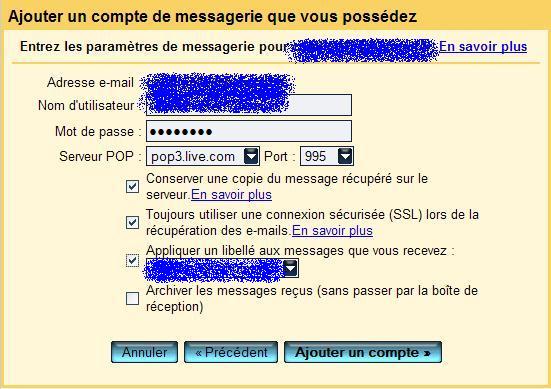
Le nom d'utilisateur est automatiquement votre adresse email, le serveur POP est automatiquement renseigné (pop3.live.com - port 995).
Ensuite c'est à vous de voir si vous cochez ou non les options.
La première vous permet de conserver les mails dans votre boite Hotmail, en plus de les avoir dans la boite Gmail.
La seconde vous permet de vous connecter en SSL pour récupérer les courriers, elle est cochée par défaut, ne touchez à rien 
Vous pouvez avec la 3ème option appliquer un libellé à tous les mails qui proviennent de la boite Hotmail, par défaut, le libellé crée et votre adresse, mais vous pouvez bien entendu le modifier par la suite ou en choisir un que vous avez crée. (plus d'infos sur les libellés ici).
La dernière option, tout est dans le titre!
Après avoir ajouter un compte, on vous demande si vous voulez envoyer des mails avec votre adresse Hotmail depuis Gmail (oui oui c'est possible).
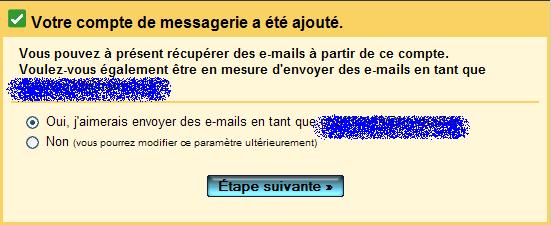
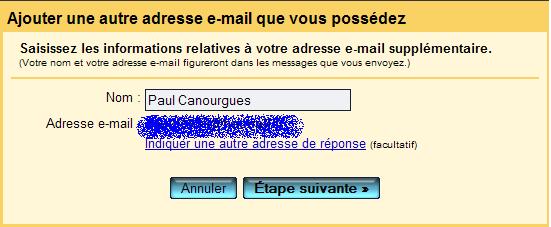
On vous demande ensuite, si vous voulez envoyer les mails depuis Gmail ou bien depuis les serveurs Hotmail. Là c'est à vous de voir, je vous laisse donc lire cet article de Google qui est clair et explique la différence entre les deux options. Je prend pour l'exemple l'option avec l'envoi par Gmail.
On vous demande alors une confirmation, comme quoi c'est bien vous qui êtes le propriétaire de cette adresse (trop facile sinon), Google va donc vous envoyer un mail avec un code et un lien, il vous faut soit cliquer sur le lien ou soit inscrire le code dans la case qui est apparu dans votre fenêtre.
(Vous devriez également recevoir ce mail dans votre boite Gmail si votre configuration marche)
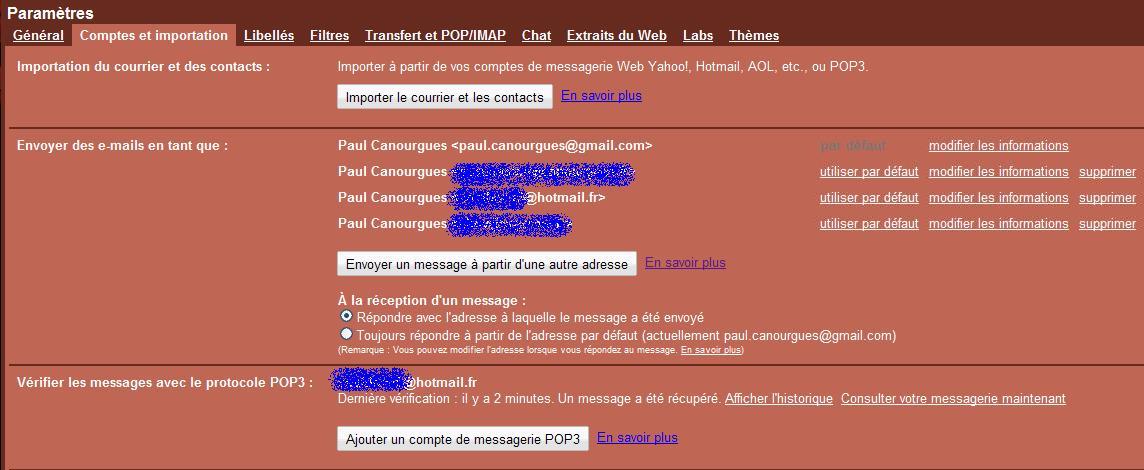
Vous recevrez donc maintenant vos courriers Hotmail sur les deux boites (si vous avez cochez l'option). Vous pouvez même sélectionner votre adresse Hotmail par défaut pour répondre automatiquement aux mails que vous recevez.